Bir önceki yazıda PirateBox nedir, ne değildir tarzı konulardan bahsetmiştim. Şimdi sırada kurulum var. Kurulumu önceki yazıda da bahsettiğim gibi, MR3020 router’ında yaptım. Dolayısıyla başlamadan önce bu cihazın bazı özelliklerine değinmek şart:
- 150 MBps’e kadar kablosuz aktarım hızı
- 3G/4G modem desteği (LTE/HSPA+/HSPA/UMTS/EVDO)
- Oldukça küçük bir boyut, kolayca taşınabilir.
- 3 farklı işleyiş modu: 3G/4G Router, WISP istemcisi ve erişim noktası (Access Point; ethernetten gelen internet bağlantısını yaymak için)

Tüm bu özelliklerin içinde en dikkat çekici olan cihazın boyutu oluyor, çünkü gerçekten de oldukça küçük ve kolayca taşınabilir. PirateBox için en çok bu cihazın kullanılması da bundandır demek yanlış olmaz. Şimdi gelelim kuruluma. Öncelikle nelere ihtiyacımız var bir gözden geçirelim:
- TP-Link MR3020 Kablosuz Router
- FAT32 formatlı ve tek bölümden oluşan bir USB bellek (sonradan depolama birimi olacağı için en az 8 GB falan kullanın derim şahsen)
- Erişim ve aktarım için GNU/Linux temelli bir makina
Normalde bunu diğer işletim sistemleriyle de yapabilirsiniz fakat, bunu sadece GNU/Linux’da denediğim için diğerlerinde ne yapacağınız size kalmış (Mac için normal terminal, Windows için Putty falan). Dolayısıyla kurulum rehberini, Ubuntu 14.04 AMD64 üzerinde anlatacağım.
Gerekli dosyaları indirerek başlayalım. Bunlardan birisi PirateBox kurulum paketi, diğeri de MR3020 için hazırlanmış OpenWRT temelli bir GNU/Linux dağıtımı. Hemen indirin:
Şimdi dikkat etmeniz gereken bir şey var. Dosyaların bütünlüğünü mutlaka MD5 ile kontrol edin. İkinci kez söylüyorum: Dosyaların bütünlüğünü mutlaka MD5 ile KONTROL EDİN. Üçüncü kez söylüyorum:DOSYALARIN BÜTÜNLÜĞÜNÜ MUTLAKA MD5 İLE KONTROL EDİN!
“Ne diyo lan bu değişik?” diyor olabilirsiniz, fakat eğer dosyalarda bir bozulma varsa ve de firmware değiştirme işlemini bozuk dosyalarla yaparsanız, cihazınızı kullanılamaz hale (bricked) getirebilirsiniz. Ve emin olun düzeltmesi için de 40 takla atmanız gerekebilir. Nerden mi biliyorum? Zira 3 kez kendi cihazımı brick’leyip uğraşa uğraşa düzelttim. Kontrol etmeniz için dosyaların MD5 kodları:
- install_piratebox.zip: 189FDB4054080411677954F542EB5715
- openwrt-ar71xx-generic-tl-mr3020-v1-squashfs-factory.bin: F69D7C635FA697AC82FF1BA47C4E34A4
GNU/Linux’da MD5 kontrol etmek için konsolda “md5sum dosyaismi” şeklinde komut vermeniz yeterli. Şimdi install_piratebox.zip dosyasını arşivden çıkartın. Çıkarttığınız arşivden install diye bir klasör çıkacak ve bunun içerisinde dosyalarınız bulunacak. USB belleğinize install klasörünü kopyalayın. Ardından USB belleğinizi, router’ın USB portuna takın ve resimdeki gibi, cihaz modunu 3G/4G’ye getirin.

Güç kablosunu USB üzerinden veya adaptör üzerinden bağlayarak cihazı çalıştırın. Ardından ilk bağlantıyı ethernet ile yapacağımızdan, router ve kullandığınız bilgisayarı ethernet ile birbirine bağlayın. Bağlantı hazır hale geldiğinde http://192.168.0.254/ adresine girin. Kullanıcı adı ve parolayı yazıp giriş yapın. Eğer cihazı ilk kez kullanıyorsanız, kullanıcı adı ve şifrenin ikisi de admin olacaktır. Ekran görüntüsündeki yönergeleri takip edip, dosya seçme ekranında openwrt-ar71xx-generic-tl-mr3020-v1-squashfs-factory.bin dosyasını seçin.
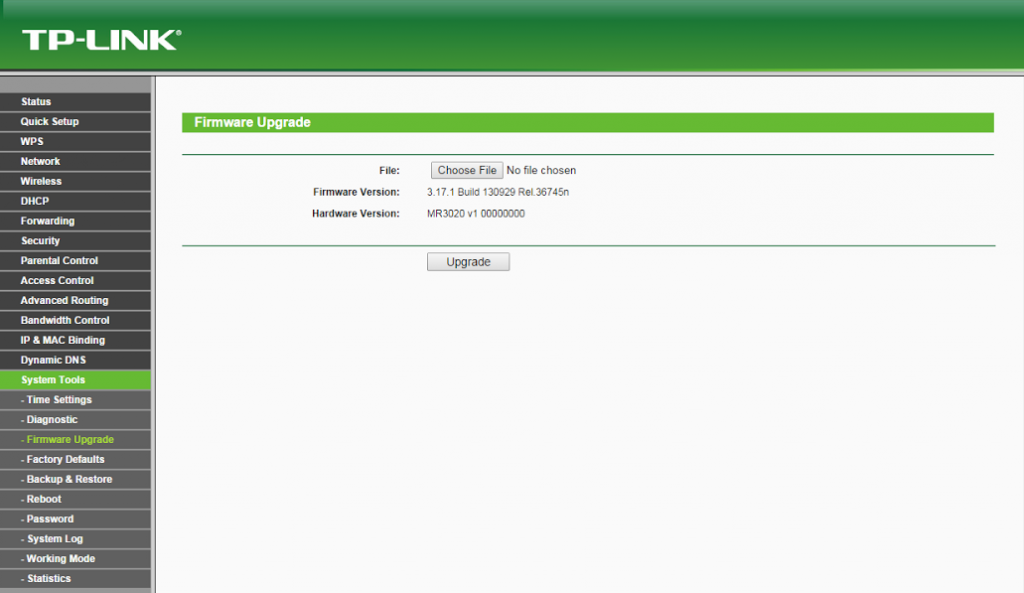
Upgrade‘e bastıktan sonra yapmanız gereken tek bir şey var: Sabırla beklemek! Zira bu işlem 15-20 dk sürüyor. Önce OpenWRT firmware’i yüklenecek. Yükleme bittikten sonra cihaz kendisini otomatik olarak yeniden başlatacak ve USB bellekteki install klasöründen PirateBox’ı kuracak. Tüm bu işlemlerin bittiğini anlamak için, 15-20 dk sonra kablosuz ağlar listesine bakın. “PirateBox – Share Freely” adında bir SSID görürseniz, kurulum başarılı olmuş demektir.
Kurulumun bitmesinin ardından cihazın ethernet kablosunu çekmeyin. Bir terminal açın ve 192.168.1.1adresine telnet komutu ile bağlanın:
1 | $ telnet 192.168.1.1 |
Bağlandıktan sonra, root kullanıcısının parolasını değiştirmemiz gerecek. passwd komutunu verin ve yeni şifreyi oluşturun:
1 | $ passwd |
Bunu yaptıktan sonra, cihaza sadece ssh üzerinden şifre ile girebiliyor olacağız. Şimdi ethernet kablosunu çekin ve router’a kablosuz ağ üstünden bağlanın. Ağ ismi “PirateBox – Share Freely” ve parolası yok. Girdikten sonra bir terminal açıp sisteme ssh ile giriş yapın:
1 | $ ssh root@192.168.1.1 |
İlk iş olarak, admin şifresini değiştireceğiz. Önceki gibi komutu verin ve şifreyi değiştirin:
1 | $ passwd |
Ardından temel yapılandırma dosyasına el atacağız. Yapılandırma dosyasını Vim ile açın (Vim kullanmayı bilmiyorsanız, şu sayfaya hemen bi gözatın):
1 | $ vi /opt/piratebox/www/board/config.pl |
Burada ADMIN_PASS için bir şifre, ADMIN_SECRET için de şifreyi kurtarmanızı sağlayacak bir tokenyazın. Şifre kısmı keyfinize göre ama token için en basit ve anlamlı yollardan birisi, herhangi bir dosyanın (mesela bir fotoğraf) MD5 hash’ini kullanmak. Bunları yazın ve başlarında, tabi varsa, ”#” işaretini kaldırın. Dosyayı kaydedip çıktıktan sonra şu komutu verin:
1 | $ /etc/init.d/piratebox timesave |
Bununla birlikte timesave adlı bir özellik devreye girecek. Şimdi ise bir web tarayıcısı açın ve şu adrese girin:
http://piratebox.lan/board/kareha.pl
Kareha sistemi için ilk ayarlarını buradana belirleyin, tamamen ihtiyacınıza göre. Ardından UPnP sunucusunu başlatmak için yapılandırma dosyasını kopyalayın:
1 | $ cp /opt/piratebox/src/openwrt.example.minidlna /mnt/ext/etc/config/minidlna |
Sunucuyu başlatmak için ise şu komutu verin:
1 | $ /etc/init.d/minidlna start |
Eğer UPnP sunucusunun ayarlarını kurcalamak isterseniz de dosyası şu: /etc/config/minidlna
Tüm bunları yaptıktan sonra düzgünce çalışan bir Piratebox’ınızın olması lazım. Firmware güncellemesinden sonra bir hata yaptıysanız onu toparlamanız kolay. Fakat firmware’de bir hata yapmışsanız, cihazı brick etmiş olabilirsiniz. Eğer öyleyse allah kolaylık versin, şimdiden peşin peşin diyeyim. Bir sonraki yazıda, brick’lenmiş bir Piratebox cihazını nasıl kurtarabileceğimizi anlatacağım.